Yoast를 사용하여 검색을 위해 웹사이트를 최적화하는 방법
게시 됨: 2023-02-20인터넷에는 10억 개가 넘는 웹사이트가 있습니다. 즉, 귀하의 목소리는 많은 목소리 중 하나이며 청중을 유치하기 위해 엄청나게 열심히 노력해야 합니다.
이를 수행하는 한 가지 방법은 검색 엔진을 활용하는 것입니다.
우리 대부분은 온라인에서 물건을 찾기 위해 그것들을 사용하기 때문에 검색 엔진에서 우리 자신의 웹사이트 순위를 매기는 것이 필수적입니다. 전 세계 수십억 명의 사람들이 검색 엔진을 사용하므로 더 높은 위치에 표시될수록 더 많은 방문자를 얻게 됩니다.
SEO는 시간이 많이 걸리고 종종 복잡한 비즈니스입니다. 또한 매우 비쌀 수 있습니다.
다행스럽게도 WordPress를 사용하는 경우 유리한 출발점을 제공할 수 있는 여러 SEO 플러그인이 있습니다.
그 플러그인 중 하나가 Yoast입니다.
- 왜 요스트를 사용합니까?
- WordPress에서 Yoast를 설정하는 방법 – 전문가처럼 웹사이트 최적화
- 웹사이트 최적화를 위한 최고의 Yoast 설정
- 요스트 소셜
- 요스트 도구
- Yoast 플러그인으로 웹사이트를 최적화하는 방법
- 요스트 사용법 FAQ
- Yoast를 사용하여 WordPress 웹사이트 최적화
왜 요스트를 사용합니까?
Yoast는 여러 WordPress SEO 플러그인 중 하나입니다. 500만 회 이상의 다운로드와 수천 개의 별점 5개 평가를 받을 정도로 매우 인기가 있습니다.
사용 가능한 다른 SEO 플러그인이 있지만 Yoast의 모양과 느낌이 마음에 듭니다. 강력하고 사용하기 쉽게 설계되었습니다.
또한 훌륭한 무료 버전이 있어 프리미엄 플러그인으로 가득한 복잡한 시장에서 눈에 띌 수 있습니다.
또한 다음과 같은 기능 때문에 Yoast를 권장합니다.
SEO 분석 – Yoast에는 가독성, 키워드 등을 포함하여 SEO 모범 사례에 맞게 콘텐츠를 최적화하는 데 도움이 되는 도구가 있습니다.
간단한 컨트롤 - 논리적 탭, 직관적인 메뉴 및 평이한 영어 설명이 포함된 직관적인 대시보드.
게시물 및 페이지 제목과 메타 설명 제어 - 타겟 키워드에 따라 게시물 및 페이지 제목을 최적화합니다.
다른 서비스와의 호환성 – 귀하의 웹사이트를 Google Search Console, Bing, Schema Pro 및 기타 SEO 및 마케팅 도구와 통합합니다.
직관적인 설정 마법사 – 이전에 웹사이트를 설정한 적이 없더라도 Yoast는 사용하기 쉽고 시작하기 쉽습니다.
기능이 풍부한 무료 버전 – Yoast는 모든 SEO 플러그인 중 가장 포괄적인 무료 버전 중 하나를 제공합니다. 모든 기본 도구가 무료로 포함되어 있습니다.
이것들은 이 WordPress SEO 플러그인을 시도해야 하는 많은 이유 중 일부에 불과합니다.
워드프레스에서 Yoast를 설정하는 방법 – 검색을 위해 전문가처럼 웹사이트를 최적화하기 위한 실행 가능한 팁
WordPress에서 Yoast를 설정하는 방법 – 전문가처럼 웹사이트 최적화
Yoast는 표준 WordPress 플러그인이며 몇 분 안에 설치됩니다.
1단계. WordPress 관리 대시보드에서 플러그인을 선택합니다.
2단계. 새로 추가를 선택하고 오른쪽 상단의 검색 상자에 'Yoast'를 입력합니다.
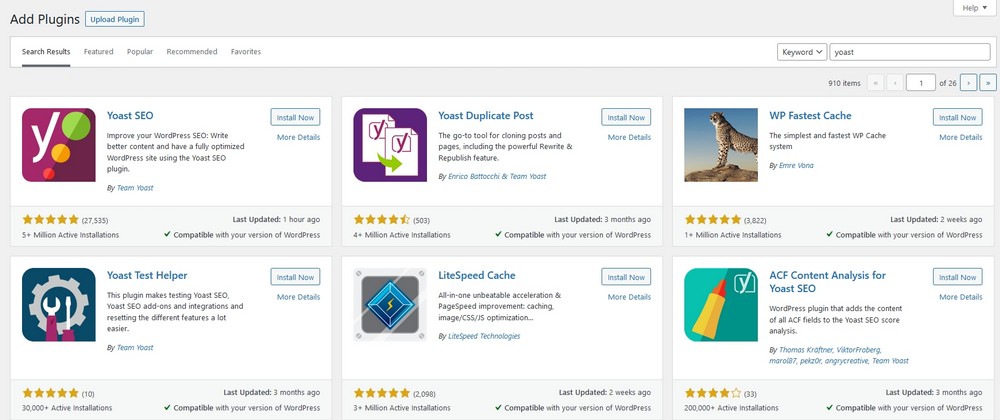
3단계. 지금 설치 및 활성화를 선택하여 Yoast를 설치합니다.
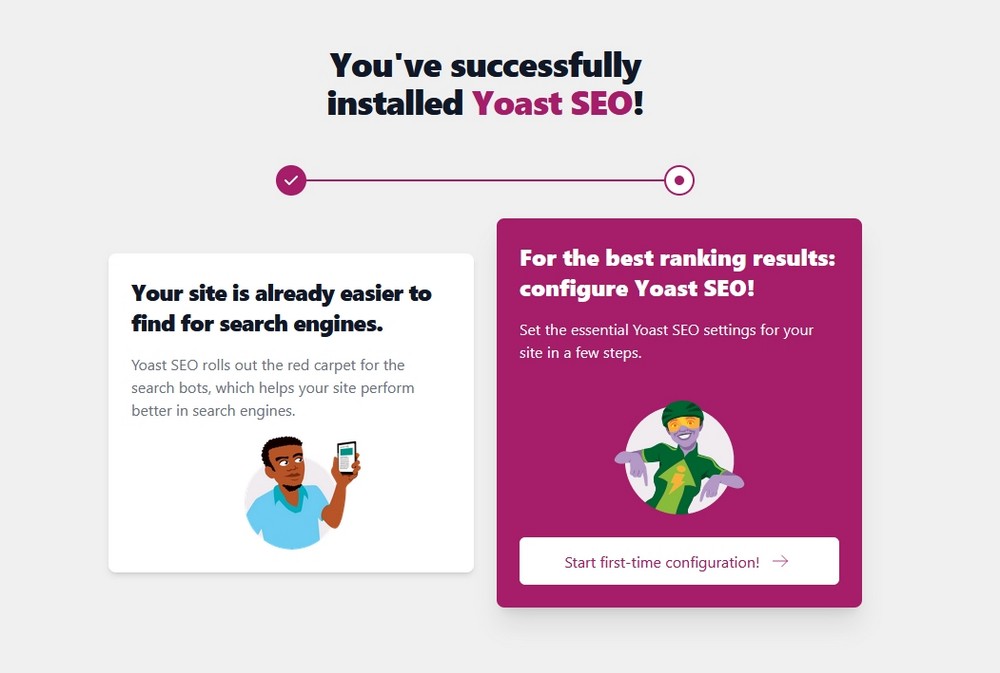
성공하면 설정 마법사를 선택하는 옵션이 포함된 메시지가 표시됩니다.
4단계. 처음 구성 시작을 선택하여 시작합니다.
프로세스를 안내하는 General – Yoast 라는 설정 창이 표시됩니다.
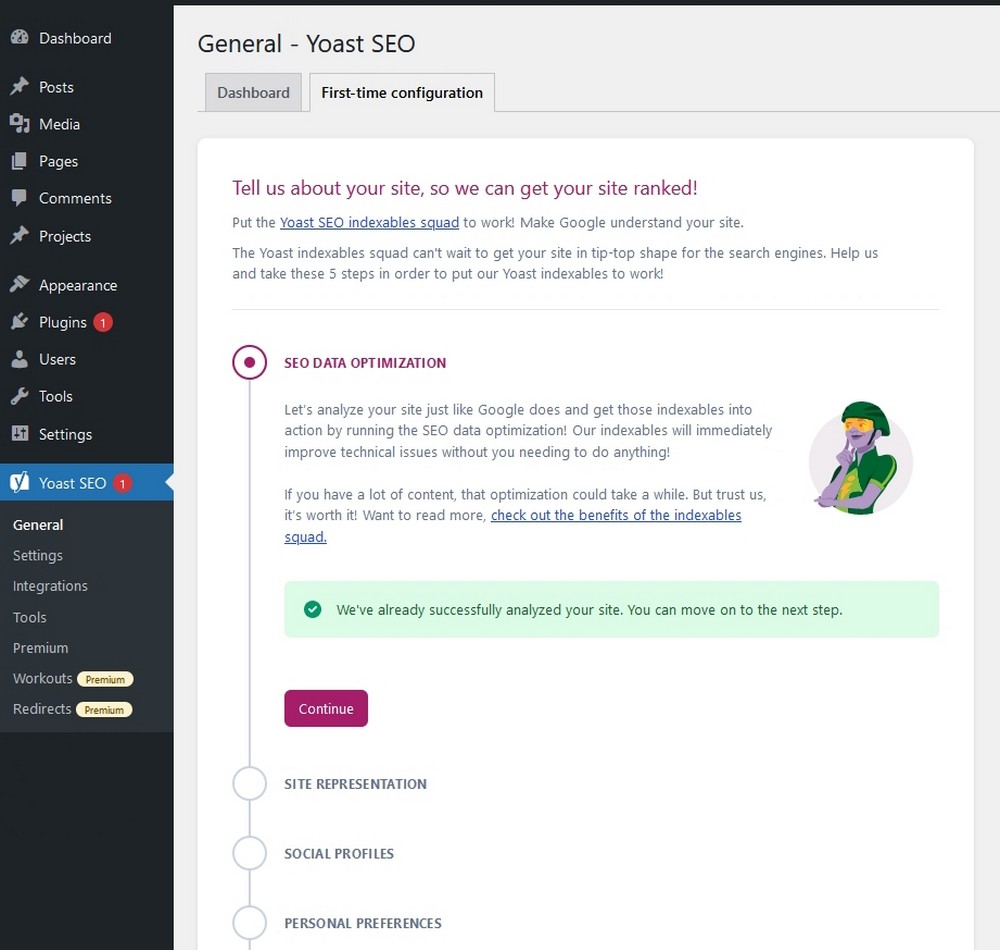
5단계. 성공적인 분석 메시지가 표시되면 보라색 계속 버튼을 선택합니다.
설정 마법사 전체에서 질문에 답하여 플러그인이 귀하의 웹사이트에 대한 정보, 이름, 조직을 이해하고 로고가 있는 경우 로고를 업로드하도록 돕습니다.
6단계. 완료되면 저장 후 계속을 선택하여 다음 단계로 이동합니다.
Yoast가 소셜 콘텐츠를 최적화하려면 다음 섹션에서 소셜 계정을 추가하세요.
원하는 경우 나중에 다시 방문할 수 있는 선택적 단계입니다.
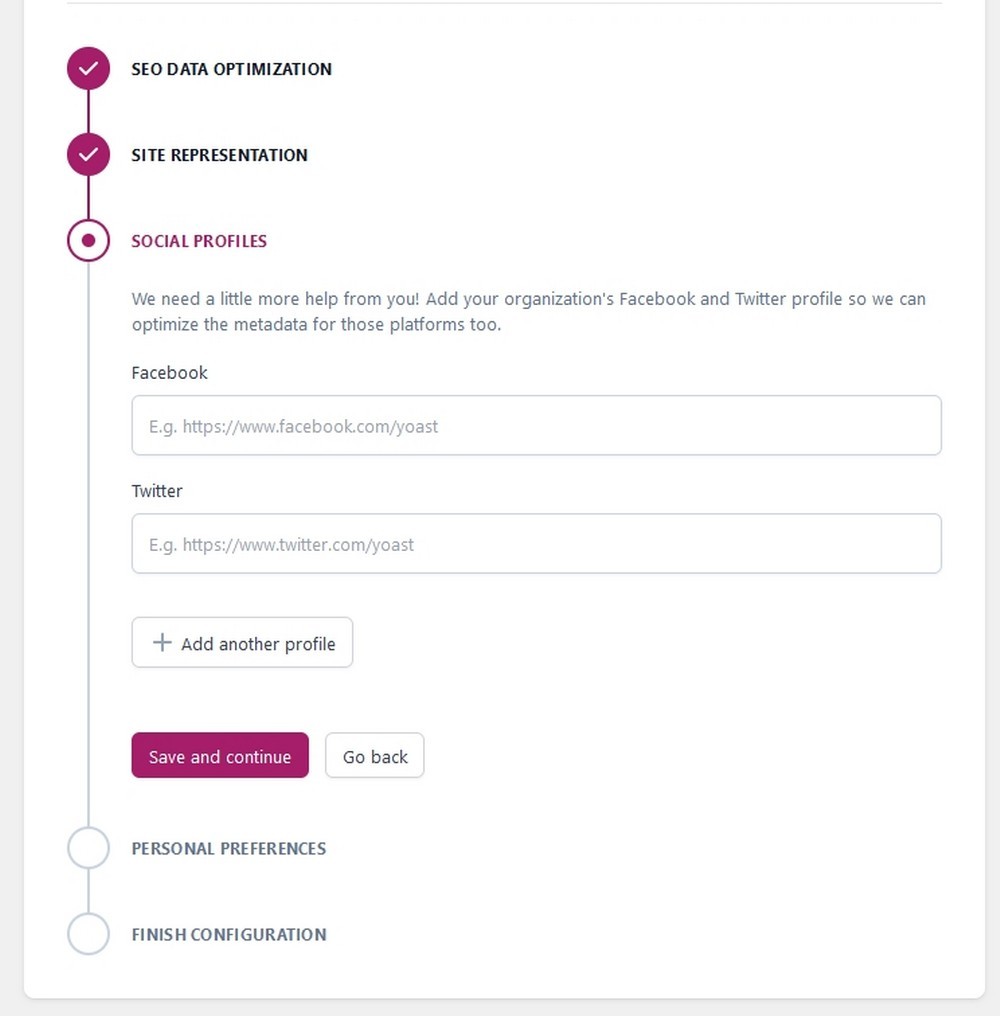
다음 설정 화면은 사용량 추적에 관한 것입니다. 설명을 읽고 Yoast를 도울지 말지 결정하세요. 그런 다음 뉴스레터에 가입하거나 적절하다고 생각하는 대로 가입하지 마십시오.
마지막 창에서는 Yoast에 등록하거나 SEO 대시보드를 방문할 수 있는 옵션이 제공됩니다.
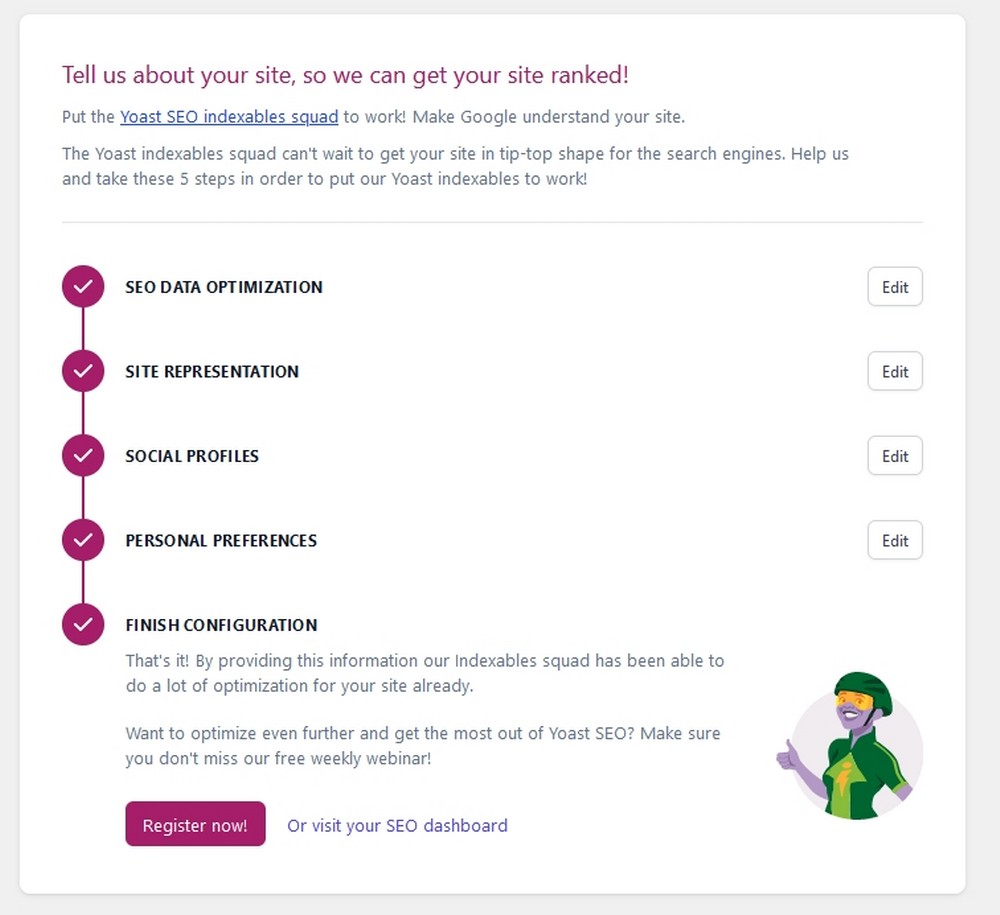
이것이 Yoast 설정의 전부입니다!
웹사이트 최적화를 위한 최고의 Yoast 설정
이제 Yoast 옵션과 메뉴 및 탭을 살펴보겠습니다. 우리는 Yoast의 핵심 옵션을 통해 진행되는 모든 것을 알 수 있도록 작업할 것입니다.
요스트 제너럴
대부분의 일반 설정은 설정 마법사를 사용할 때 처리되지만 몇 가지 추가 사항을 처리해야 합니다.
WordPress 관리자 대시보드 메뉴에서 Yoast > 일반을 선택합니다.
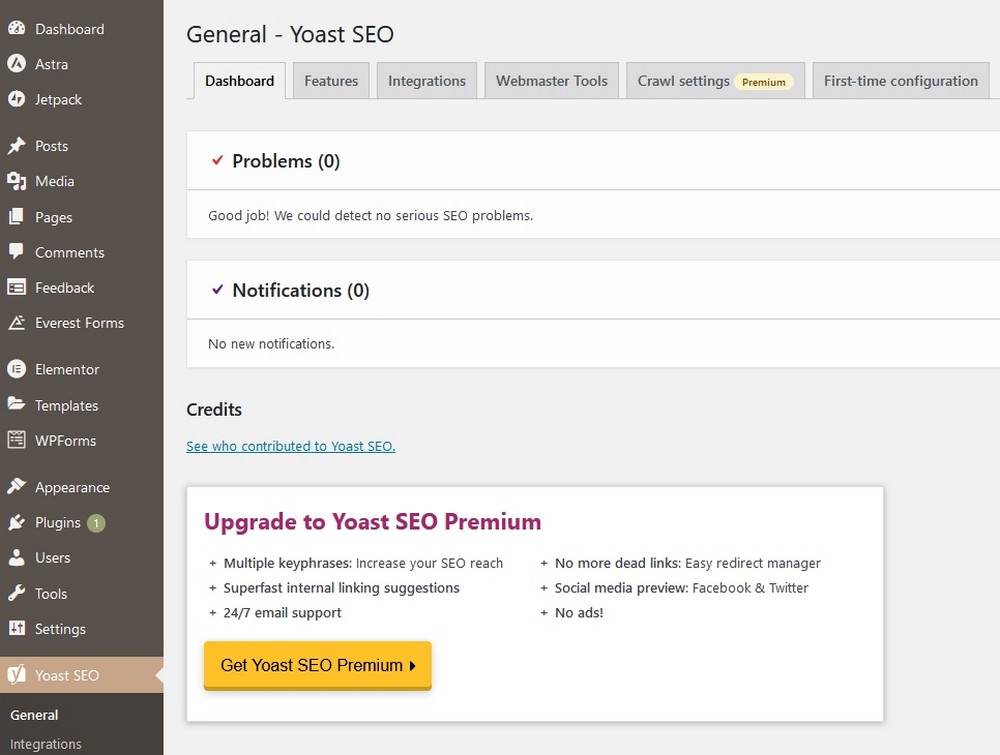
대시보드 탭은 플러그인이 감지한 모든 문제를 강조 표시하는 곳입니다. 이 섹션을 주시하여 항상 제대로 작동하는지 확인하는 것이 좋습니다.
기능 탭을 선택합니다. 여기에서 켜거나 끌 수 있는 기능 목록이 표시됩니다. 각각의 의미를 설명하는 툴팁이 있습니다.
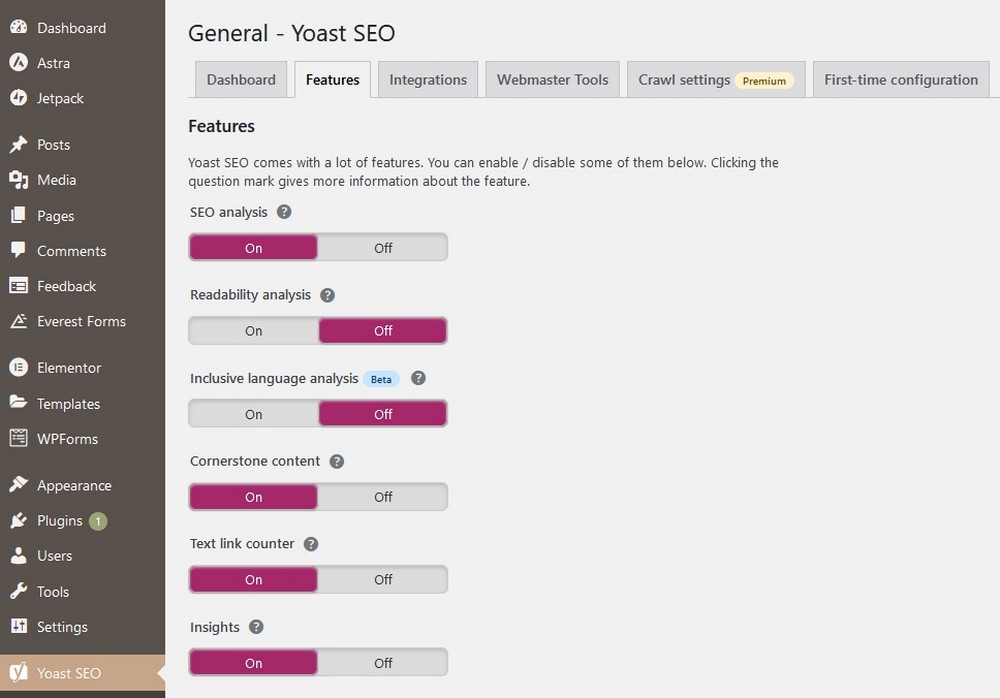
변경 사항이 있는 경우 모든 변경 사항을 저장하십시오.
적합하다고 생각되는 기능을 활성화 또는 비활성화하여 페이지 아래로 이동하십시오.
통합은 이제 빈 섹션이므로 건너뛰십시오. 웹마스터 도구에 대해서는 곧 자세히 다루게 되므로 건너뛰십시오.
프리미엄이 있는 경우 크롤링 설정 탭을 선택하고 기능 탭과 동일한 방식으로 선택합니다.
변경 사항이 있으면 저장하십시오.
최초 구성 탭은 이전에 완료한 설정 마법사이므로 건너뛸 수 있습니다.
통합
왼쪽 메뉴에 표시되는 다음 옵션은 통합 입니다.
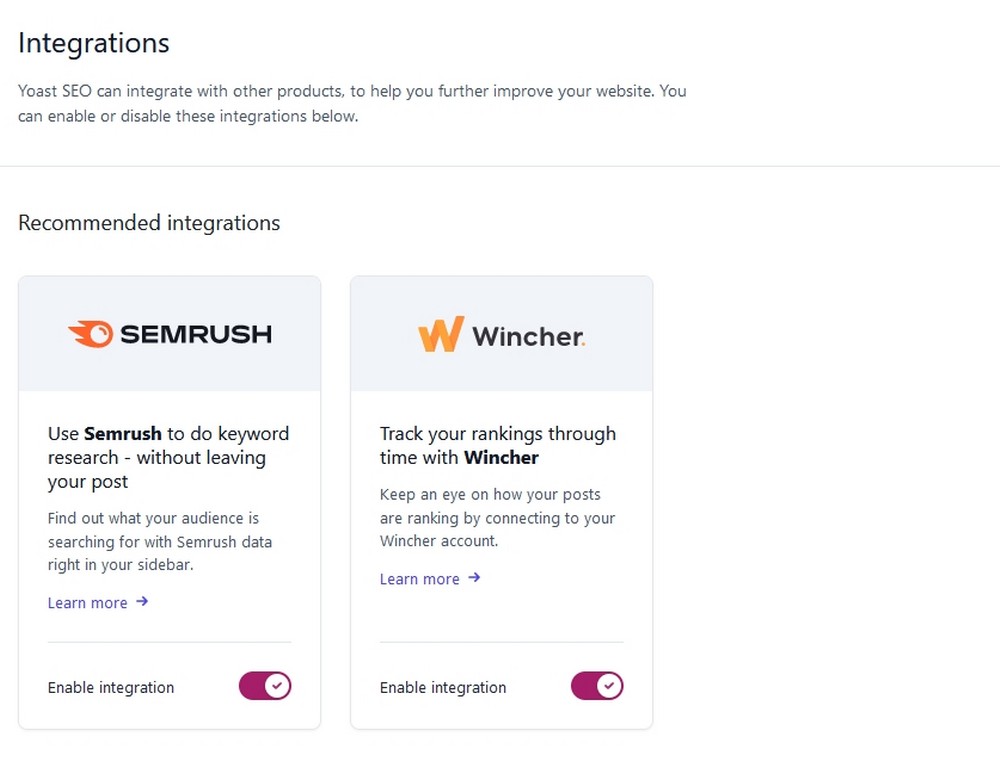
이 설정을 사용하면 Yoast를 사용할 수 있는 다른 제품과 연결할 수 있습니다.
여기에는 다음이 포함됩니다.
- SEMRush
- 윈처
- 이벤트 캘린더
- 정말 간단한 팟캐스팅
- WP 레시피 메이커
- 우커머스
- 엘리멘터
- 제트팩
- 알골리아
- ACF
- 워드프루프
- 재피어
이러한 서비스를 사용하는 경우 플러그인이 이를 선택합니다. 아직 활성화되지 않은 경우 여기에서 켜거나 끕니다.
검색 노출
검색 모양은 Yoast 메뉴의 다음 항목입니다. 대부분의 웹사이트의 경우 설정 중에 구성된 기본값으로 충분하지만 여기에서 모든 것을 제어할 수 있습니다.
일반 탭에는 웹 사이트 이름, 조직인지 여부, 제목 구분 기호 및 로고를 포함하여 이미 설정한 많은 옵션이 포함되어 있습니다.
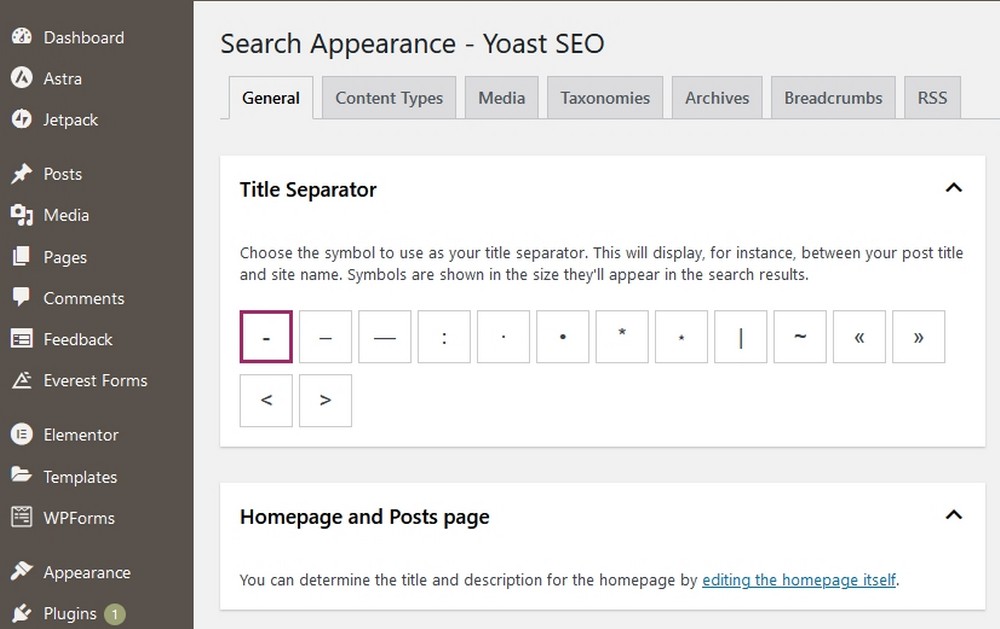
변경 사항이 있으면 저장하는 것을 잊지 마십시오.
콘텐츠 유형 탭을 선택하여 검색 결과에 게시물을 표시할지 여부, 검색을 위한 기본 SEO 제목 배열, 메타 설명 상자 및 스키마 설정을 비롯한 고급 설정을 선택합니다.
SEO 제목 및 메타 설명 상자가 게시물 및 페이지 편집기에 나타납니다. 각 개별 게시물 또는 페이지를 조정하여 대상 키워드에 맞게 최적화하는 것이 좋습니다.
다른 옵션인 페이지 , 랜딩 페이지 , 내 템플릿 , 요소 머리글 및 바닥글 빌더 및 사용자 정의 레이아웃은 일반적으로 기본 설정으로 둘 수 있습니다.
원하는 경우 사용자 정의할 수 있습니다.
미디어 탭은 설정이 매우 간단합니다. 이것은 Yoast에게 WordPress가 생성하는 기본 빈 페이지가 아닌 미디어를 클릭하는 사람을 파일 자체로 리디렉션하도록 지시합니다.
기본적으로 WordPress는 미디어만 포함하는 빈 페이지를 생성합니다. 사용자를 리디렉션하면 가치가 낮은 페이지의 인덱싱을 방지할 수 있습니다. 이는 SEO 이득이 미미합니다.
이미 yes로 설정되어 있어야 합니다. 그렇지 않은 경우 yes로 변경하고 변경 사항을 저장합니다.
분류 탭은 카테고리, 태그 및 카테고리 URL을 구성할 수 있는 곳입니다.
설정의 다른 영역과 마찬가지로 기본값은 매우 잘 수행되어야 합니다. 물론 원하는 대로 조정할 수 있습니다.
아카이브 탭은 아카이브 페이지, 저자 약력, 404 및 기타 페이지가 검색에 표시되는 방식을 제어하는 곳입니다.
웹사이트를 직접 운영하지 않는 한 기본값은 일반적으로 괜찮습니다. 그런 다음 WordPress에서 중복 콘텐츠를 생성하지 않도록 작성자 아카이브를 꺼야 합니다.
이동 경로 탭은 대부분의 웹 사이트 유형에 기본값이 이상적인 경향이 있는 또 다른 탭입니다.
최종 설정인 Enable Breadcrumbs for your theme 가 활성화되어 있는 한 모든 것이 좋습니다.
마지막 RSS 탭은 RSS 피드를 사용하여 콘텐츠를 스크랩하는 경우 웹사이트가 사용자에게 다시 연결되는 방식을 제어합니다.
기본값은 %%POSTLINK%% 게시물이 %%BLOGLINK%%에 처음 나타났습니다 .
요스트 소셜
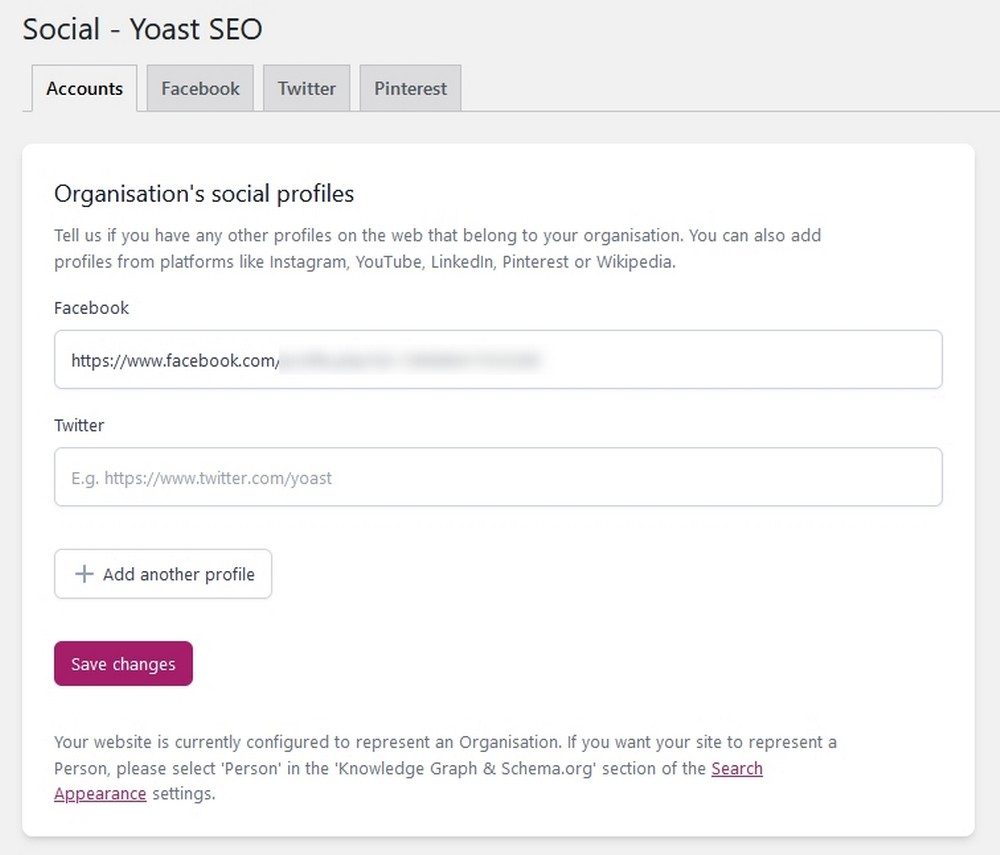
Yoast의 다음 메뉴 옵션은 Social 입니다. 여기에서 플러그인이 소셜과 상호 작용하는 방식을 제어할 수 있습니다.
계정 탭은 설정 중에 추가한 모든 소셜 계정으로 이미 채워져 있어야 합니다.

원하는 경우 지금 더 추가한 다음 변경 사항을 저장할 수 있습니다.
Facebook 탭에서는 활성화해야 하는 개방형 그래프 메타데이터를 사용할 수 있습니다.
Twitter 탭은 활성화해야 하는 또 다른 설정인 Twitter 카드 추가를 활성화하는 곳입니다.
원하는 경우 카드 유형을 변경할 수 있지만 큰 이미지가 포함된 기본 요약이 잘 작동합니다.
Pinterest 탭에서는 Pinterest로 웹사이트를 인증하여 오픈 그래프 메타데이터도 사용할 수 있습니다.
페이지의 텍스트 링크를 따라 Pinterest에 로그인하고 코드를 받아 탭에 붙여넣고 변경 사항을 저장합니다.
요스트 도구
Yoast 메뉴의 다음 옵션은 도구 입니다. 이 섹션은 거의 사용하지 않지만 필요할 때 사용할 수 있도록 알아두면 유용합니다.
여기에서 다른 SEO 도구 기능, 파일 편집기, 대량 편집기 및 SEO 최적화 프로그램에서 가져오기를 찾을 수 있습니다.
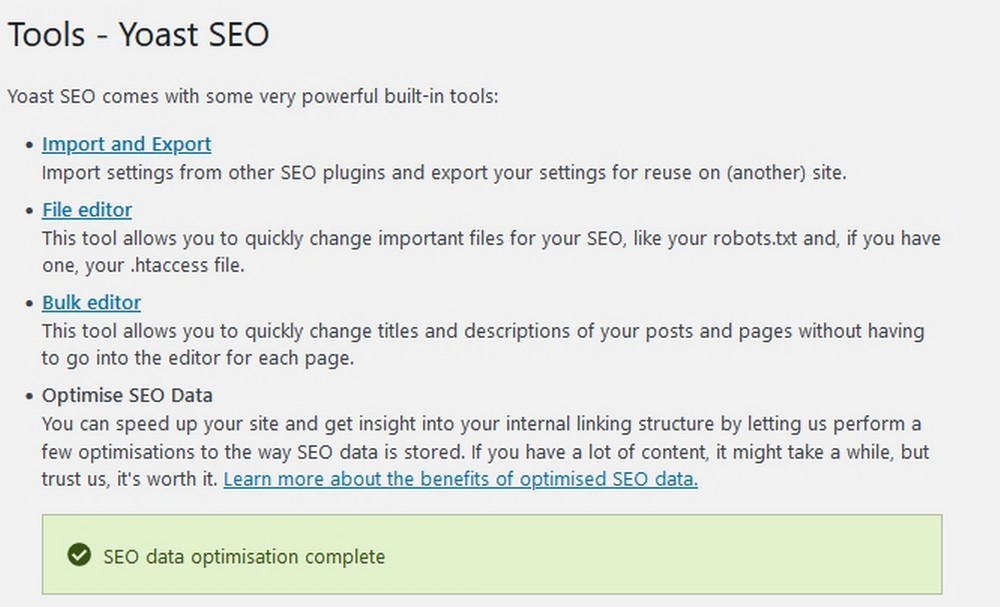
마지막 두 메뉴 옵션은 모두 프리미엄 옵션인 운동 및 리디렉션 입니다.
운동은 기본 콘텐츠를 정의하여 검색 엔진에서 눈에 띄게 하고 분리된 콘텐츠를 식별하여 링크를 정리할 수 있도록 도와줍니다.
Redirects는 링크를 페이지로 일시적 또는 영구적으로 리디렉션하고 모두 관리할 수 있는 도구를 제공합니다.
Yoast의 모든 메뉴와 탭이 식별되고 설명되었습니다.
이제 몇 가지 주요 최적화 작업을 수행하는 방법을 보여드리겠습니다.
Yoast 플러그인으로 웹사이트를 최적화하는 방법
Yoast 무료 버전에서는 다음과 같은 많은 기능을 사용할 수 있습니다. 커플은 프리미엄 전용이므로 아직 프리미엄에 가입하지 않은 경우 건너뛰셔도 좋습니다.
SEO 데이터 가져오기
새 웹사이트를 구축하는 경우 이 단계를 건너뛸 수 있습니다.
기존 웹사이트를 운영 중이고 Yoast Premium을 사용하는 경우 데이터를 가져오면 다른 SEO 플러그인의 기존 데이터를 활용하여 시간을 절약할 수 있습니다.
1단계. 대시보드의 Yoast 메뉴에서 도구를 선택합니다.
2단계. 다음 창에서 가져오기 및 내보내기 링크를 선택합니다.
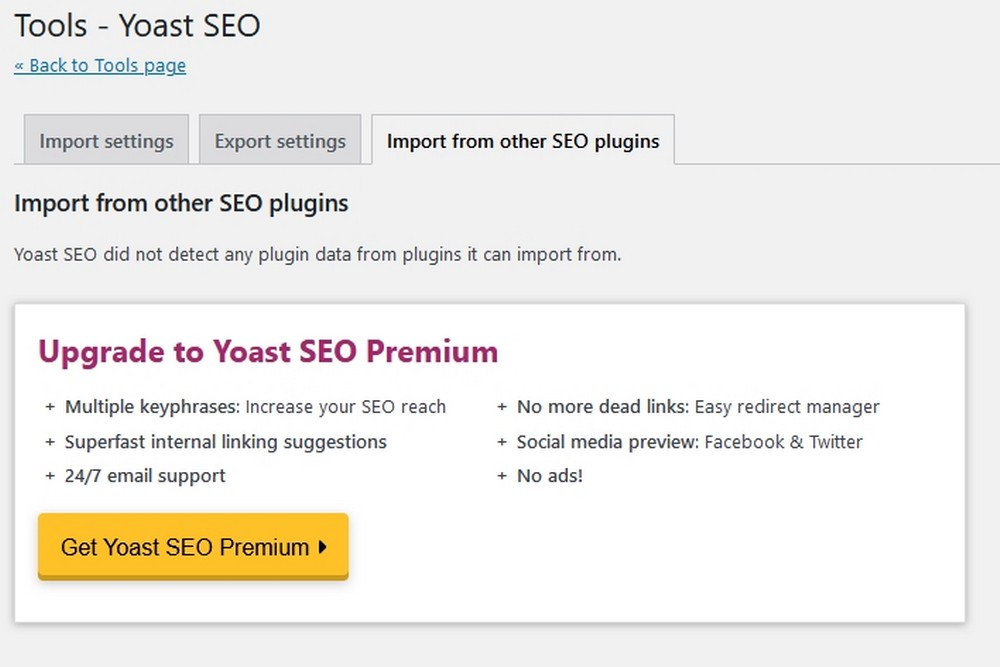
3단계. 창 상단에 있는 다른 SEO 플러그인에서 가져오기 탭을 선택합니다.
이전에 SEO 플러그인이 있었다면 이 페이지에 나열된 것을 볼 수 있습니다. 우리는 항상 Yoast를 사용해 왔기 때문에 이 예제에서는 아무 것도 볼 수 없습니다.
4단계. 플러그인을 선택하고 가져오기 마법사를 따라 SEO 데이터를 Yoast로 전송합니다.
웹마스터 도구 설정
일반 메뉴의 웹마스터 도구 탭으로 돌아갑니다. 이제 웹사이트를 확인하고 Yoast와 선택한 도구의 결합된 기능을 활용할 수 있도록 모든 것을 설정하겠습니다.
확인을 위해 관련 줄에 세부 정보를 입력하십시오. 상자에 인증 코드를 붙여넣고 변경 사항 저장을 선택합니다.
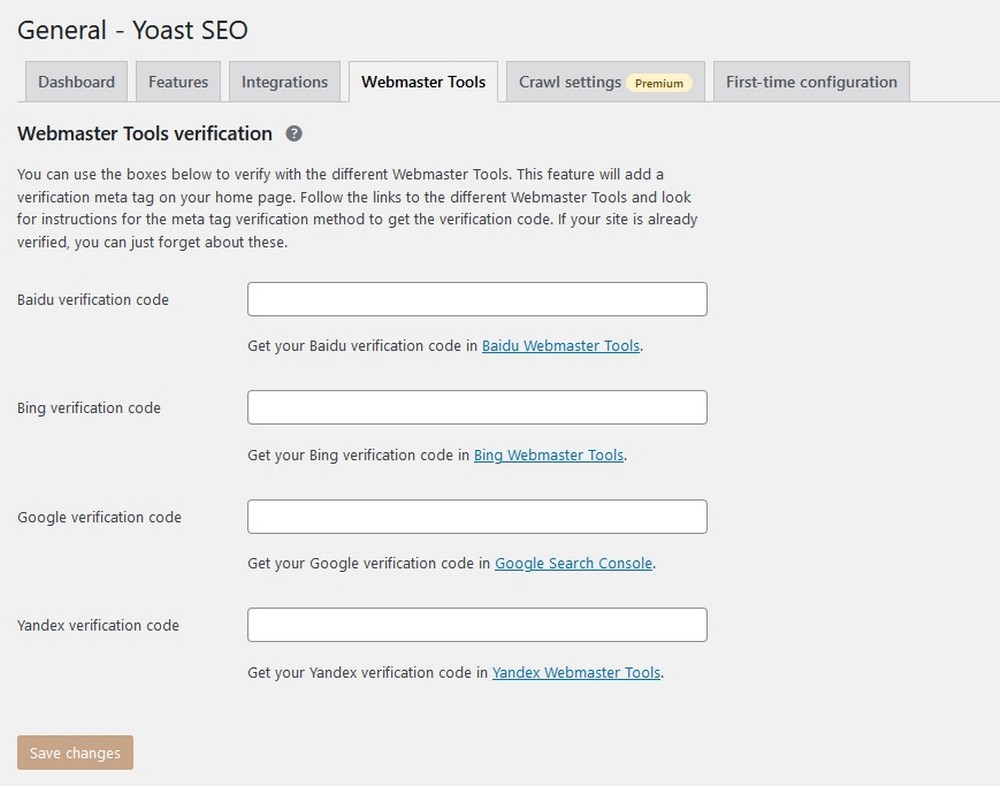
여기에는 몇 가지 옵션이 있지만 최소한 Google Search Console이 필요합니다. 아직 계정이 없다면 가입하여 사이트를 최적화하는 데 사용할 수 있습니다.
계정이 있으면 웹사이트를 확인하여 소유하고 있는지 확인해야 합니다.
XML 사이트맵 통합
XML 사이트맵은 Google이 모든 게시물과 페이지를 찾고 크롤링할 수 있도록 하는 로드맵 역할을 합니다. 간단하지만 SEO의 매우 중요한 부분이며 모든 웹사이트에는 하나가 있어야 합니다.
Yoast는 설치 시 자동으로 설정되지만 원할 때 언제든지 확인할 수 있습니다.
대시보드 메뉴에서 설정을 선택하고 API 섹션까지 아래로 스크롤합니다.
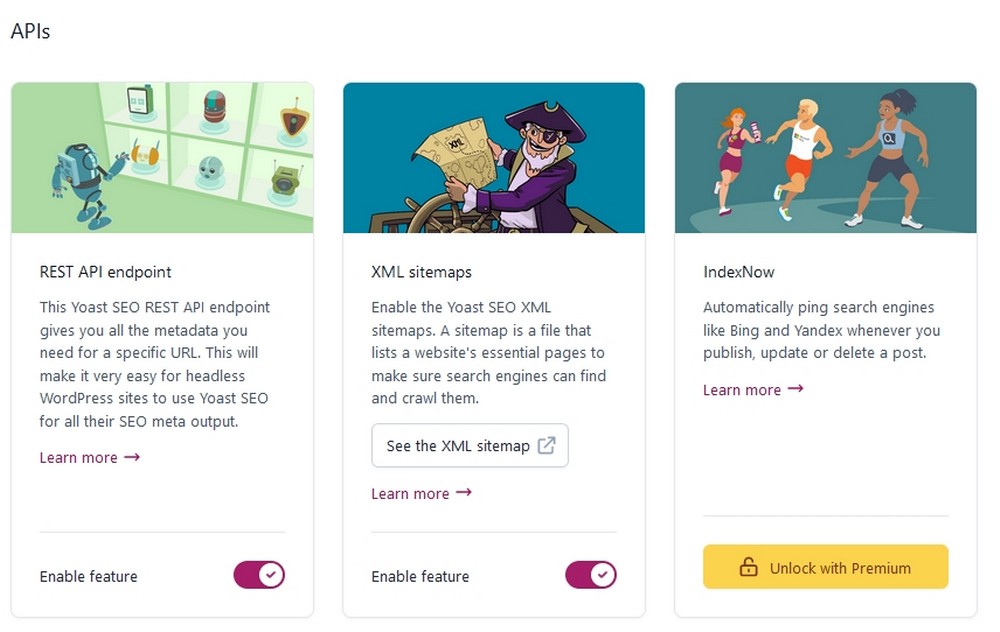
XML 사이트맵을 확인하고 활성화되어 있는지 확인하십시오.
켜짐으로 설정되어 있으면 수행할 작업이 없습니다.
다음으로 이동하여 사이트맵을 확인할 수 있습니다.
https://yourwebsiteURL.com/sitemap_index.xml온페이지 SEO 최적화
이제 기본 사항이 처리되었으므로 게시물 및 페이지 최적화로 이동하겠습니다.
온 페이지 SEO는 검색 엔진에 어필하기 위해 페이지의 콘텐츠를 최적화하는 곳입니다. 여기에는 SEO 제목, 메타 설명 및 이미지 대체 텍스트 구성이 포함됩니다.
Yoast는 이러한 대부분의 작업에 도움이 될 수 있습니다.
Yoast를 사용하여 기본적인 온페이지 SEO 최적화를 살펴보겠습니다.
WordPress 내에서 새 페이지 또는 게시물을 열고 제목, 콘텐츠 및 이미지를 추가합니다. 페이지를 게시할 준비가 되면 편집기 아래의 Yoast 섹션까지 아래로 스크롤합니다.
최적화를 수행할 기본 창이 표시됩니다.
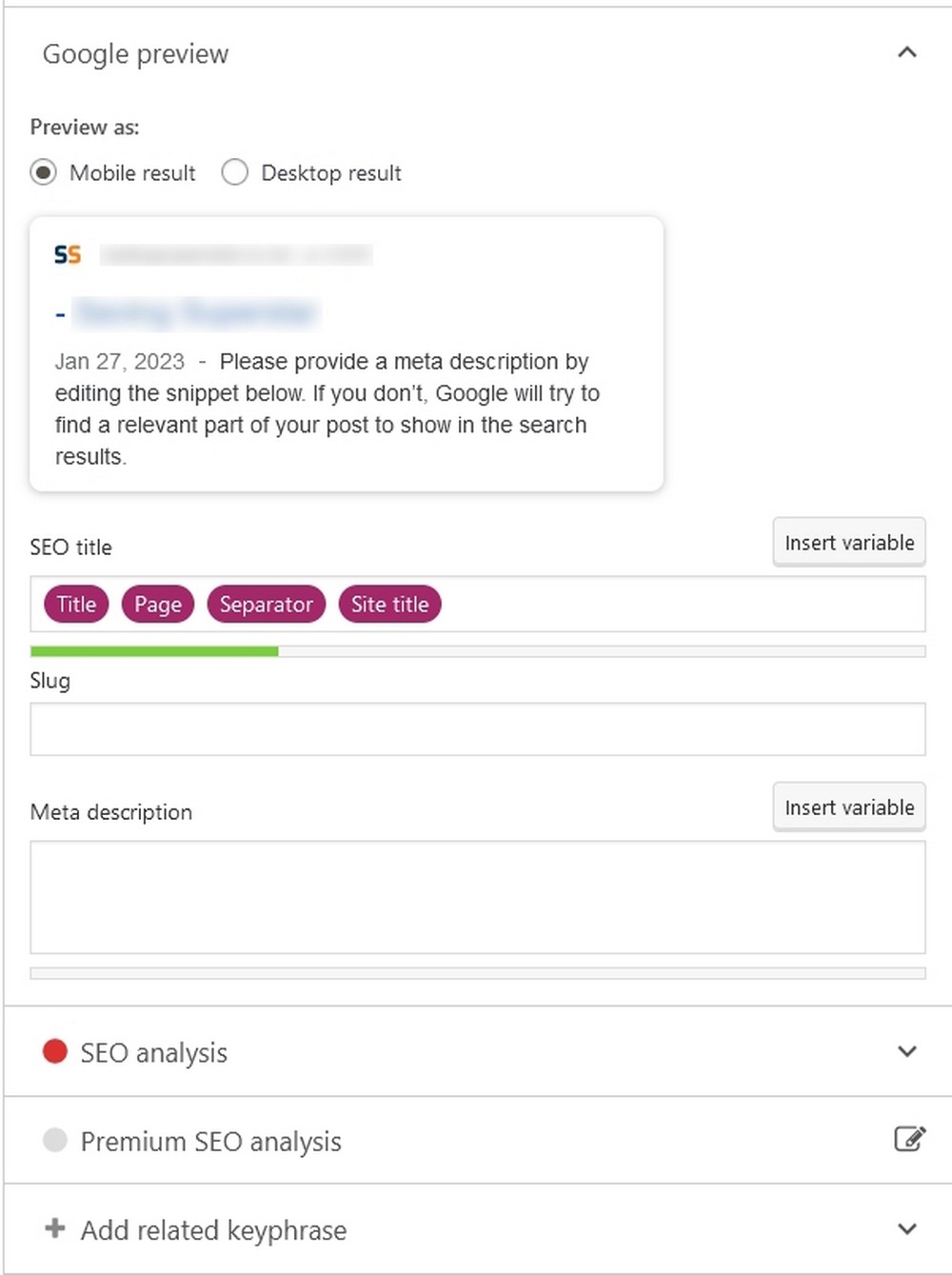
Focus keyphrase 로 시작하십시오.
해당 콘텐츠에 대해 타겟팅하는 주요 키워드를 입력하는 곳입니다. 키프레이즈를 추가하면 Yoast가 콘텐츠를 분석하고 해당 키프레이즈를 대상으로 개선하는 방법에 대한 제안을 제공할 수 있습니다.
여기에서 키워드 연구에 대해 자세히 알아보세요.
그러면 콘텐츠를 최적화하는 방법에 대한 몇 가지 제안과 함께 SEO 분석 섹션이 표시됩니다.
제안에서 원하는 대로 변경하고 저장합니다.
SEO 제목에는 내부에 보라색 거품이 있어야 합니다. 이렇게 하면 페이지의 제목이 포함된 내용으로 채워집니다.
그대로 두거나 사용자 지정 제목을 추가할 수 있습니다.
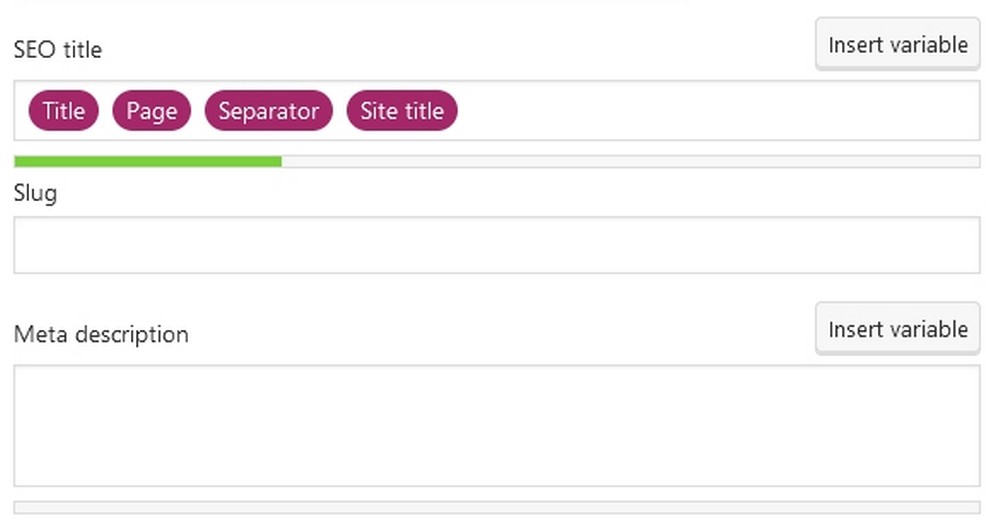
메타 설명 요소는 Google이 설명에 사용할 수 있도록 게시물 또는 페이지에 대한 내용을 몇 단어로 설명해야 합니다.
그 안에 초점 키 프레이즈와 함께 설명을 작성하십시오.
원하는 경우 메타 설명을 비워 둘 수 있지만 Google에서 자체 설명만 추가합니다.
페이지가 검색 결과에 표시되는 방식을 완전히 제어할 수 있도록 직접 추가하는 것이 좋습니다.
아래에는 보조 키워드를 추가하고, 성능을 추적하고, 콘텐츠를 기본 콘텐츠로 표시하고, 검색 인덱싱을 차단하고, 페이지 성능을 확인할 수 있는 다른 옵션이 있습니다.
기본 최적화가 완료되었으므로 지금은 무시해도 됩니다.
아직 완료되지 않았으므로 페이지의 이 부분을 아직 떠나지 마십시오.
소셜 미디어에 최적화
Yoast는 또한 소셜 미디어용 콘텐츠를 최적화하는 데 도움을 줄 수 있습니다. 편집기 하단에 있는 상자를 계속 사용하면 SEO 및 스키마 옆에 소셜 탭이 표시됩니다.
이는 순전히 선택 사항이며 프리미엄에서만 사용할 수 있지만 콘텐츠를 최대한 활용하는 데 유용한 추가 단계입니다.
기본 설정은 일반적으로 꽤 좋지만 소셜에서 게시물이 표시되는 방식을 정확하게 제어하려면 여기에서 수행하십시오.
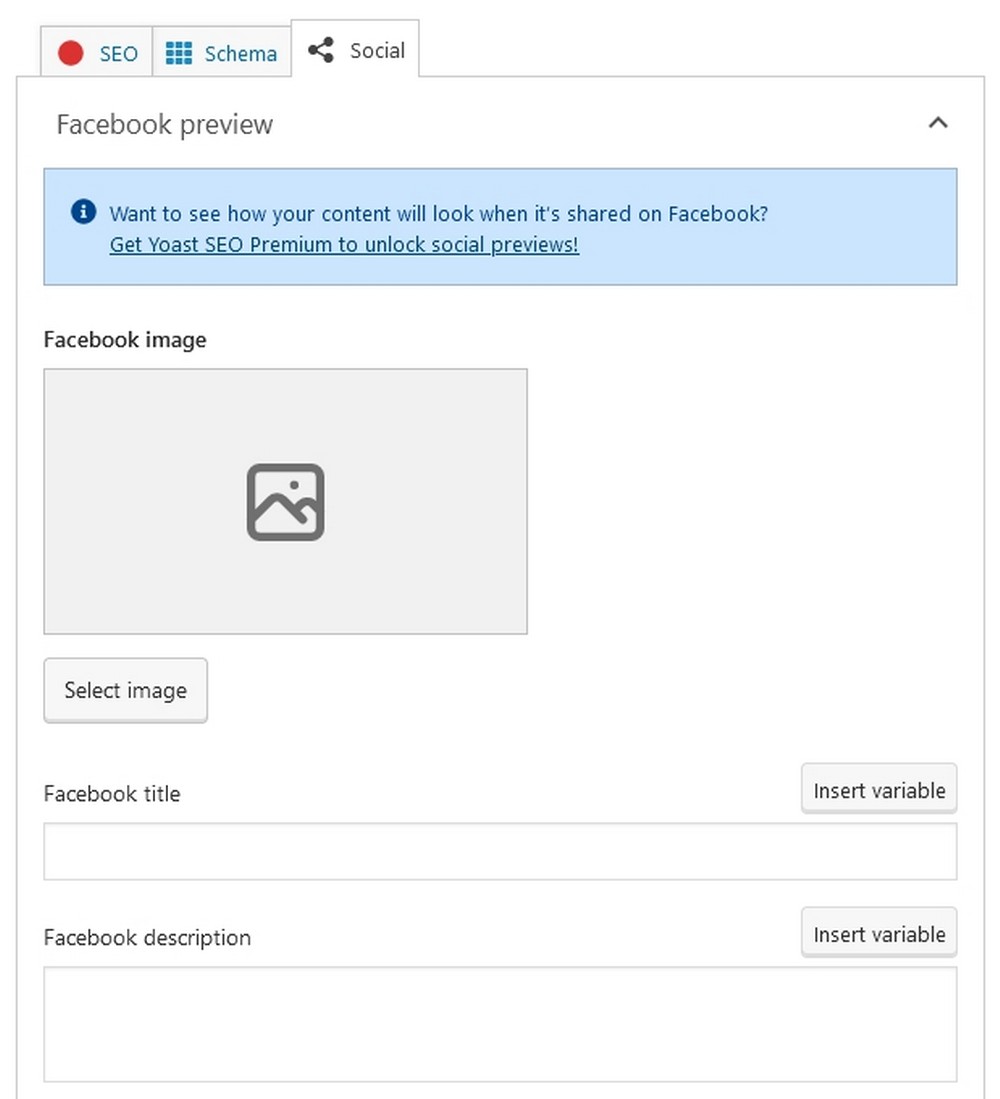
목록에서 적절한 소셜 네트워크를 선택하고 이미지 라이브러리에서 이미지를 선택합니다.
게시물과 마찬가지로 제목과 설명을 변경할 수도 있습니다.
완료되면 게시를 눌러 변경 사항을 저장하십시오.
리디렉션(프로 기능)
리디렉션은 일시적 또는 영구적으로 URL을 새 페이지로 가리키는 데 사용됩니다.
예를 들어 도메인을 변경하고 새 URL을 가지고 있지만 이전 도메인에 높은 순위의 페이지가 많이 있습니다.
리디렉션을 사용하여 해당 페이지를 새 도메인으로 가리키고 얻은 모든 SEO 장점을 유지할 수 있습니다.
리디렉션을 사용하는 데는 여러 가지 이유가 있지만 아이디어를 얻을 수 있습니다.
.htaccess 파일을 사용하여 수동으로 리디렉션을 만들거나 Yoast를 사용하여 리디렉션할 수 있습니다.
Yoast 프리미엄이 있는 경우 리디렉션 메뉴 항목을 선택하여 모든 도구에 액세스하십시오.
기본 페이지에서 리디렉션 유형을 선택하고 해당 상자에 이전 URL과 새 URL을 추가합니다.
리디렉션 추가 버튼을 선택하여 변경 사항을 저장하면 완료됩니다!
요스트 사용법 FAQ
Yoast에 대한 모든 질문에 대한 답변이 되었기를 바랍니다. 모든 내용을 다루지 않은 경우 온라인에서 볼 수 있는 몇 가지 일반적인 질문이 있습니다.
Yoast의 대안은 무엇입니까?
Yoast에 대한 많은 대안이 있습니다. 여기에는 Schema Pro, All in One SEO Pack, WordPress SEO Plugin by Rank Math, The SEO Framework, SEOPress, Platinum SEO, Slim SEO, Premium SEO Pack, BoldGrid Easy SEO 등이 포함됩니다. 일부는 무료이고 일부는 프리미엄이며 일부는 둘 다 혼합되어 있습니다. 이 Yoast 대안을 자세히 확인하십시오.
Yoast for WordPress를 무료로 사용할 수 있나요?
예, Yoast for WordPress를 무료로 사용할 수 있습니다. 우리가 이 앱을 높게 평가하는 이유 중 하나는 무료 버전에 유용한 기능이 많이 포함되어 있기 때문입니다. 프리미엄은 물론 지불할 가치가 있지만 필수가 아닌 선택입니다. 그것이 우리가 그것을 좋아하는 이유 중 하나입니다.
다른 SEO 플러그인에서 Yoast로 전환할 수 있나요?
예, 다른 SEO 플러그인에서 Yoast로 전환할 수 있습니다. Yoast에는 속도를 높이고 파일 복제를 방지하기 위해 기존 플러그인에서 SEO 데이터를 가져올 수 있는 도구도 포함되어 있습니다.
어떻게 Yoast를 활성화하나요?
Yoast 활성화는 쉽습니다. 일반적인 방법으로 설치하고 파란색 버튼을 사용하여 활성화하십시오. 무료 버전을 사용하는 경우, 필요한 모든 것입니다. 프리미엄을 사용하는 경우 계정에 가입하고 키를 사용하여 프리미엄 기능을 잠금 해제해야 합니다.
Yoast를 사용하여 WordPress 웹사이트 최적화
여기까지 Yoast를 사용하여 검색을 위해 웹사이트를 최적화하는 방법에 대한 가이드였습니다.
우리는 플러그인 기능, 설정 및 플러그인 기능을 사용하여 SEO를 향상시키는 방법을 다루었습니다.
플러그인은 사용하기 쉽게 설계되었지만 배울 것이 많고 다루어야 할 것이 많습니다. 이 가이드가 웹사이트를 완전히 최적화하는 데 필요한 정보를 제공하기를 바랍니다.
SEO는 플러그인을 사용하는 것 이상의 의미가 있지만 일단 웹사이트가 더 확립되면 구축할 수 있는 확고한 기반을 제공합니다.
요스트 사용하시나요? 신규 사용자에게 도움이 되는 팁이 있습니까? 그렇다면 아래에서 그들에 대해 알려주십시오!
